Win11任务栏怎么显示结束任务菜单?冻结或无响应的程序很容易从任务管理器中结束,该怎么在任务栏中显示结束任务菜单呢?详细请看下文介绍
通常情况下,当应用程序出现问题导致无响应时,你需要打开任务管理器并找到相应的进程来终止应用程序。但是,在Win11开启的结束任务功能下,你无需打开任务管理器即可关闭无响应的应用程序。

当一个应用程序变得无响应时,你可以右键点击任务栏上的应用程序按钮,然后选择“结束任务”选项来终止它,不再需要使用任务管理器来处理该问题。

1、首先,按键盘上的【 Win + X 】组合键,或右键点击任务栏上的【Windows开始徽标】,在打开的右键菜单项中,选择【设置】;
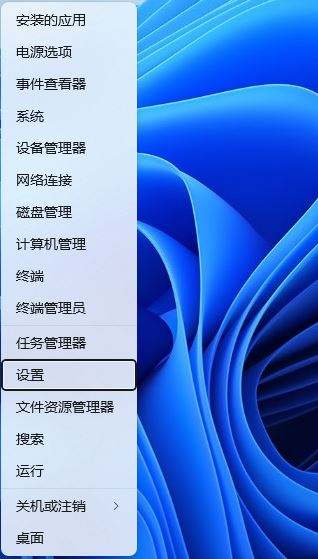
2、设置窗口,左侧点击【系统】,右侧点击【开发者选项(这些设置仅供开发使用)】;
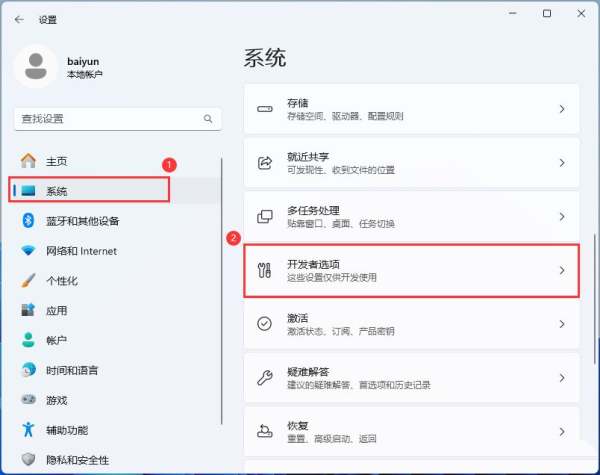
3、最后,将结束任务【打开】;
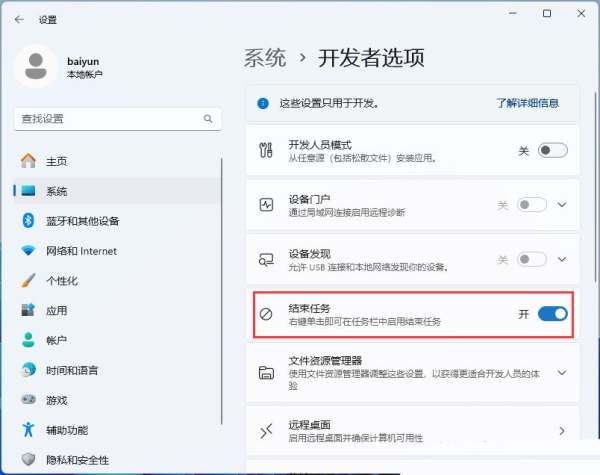
重启Windows资源管理器1、按【Ctrl + Alt + Del】组合键后,调出锁定界面,然后点击【任务管理器】;
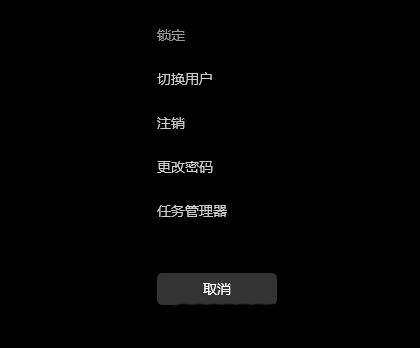
2、任务管理器窗口,找到名称为【Windows 资源管理器】的进程;
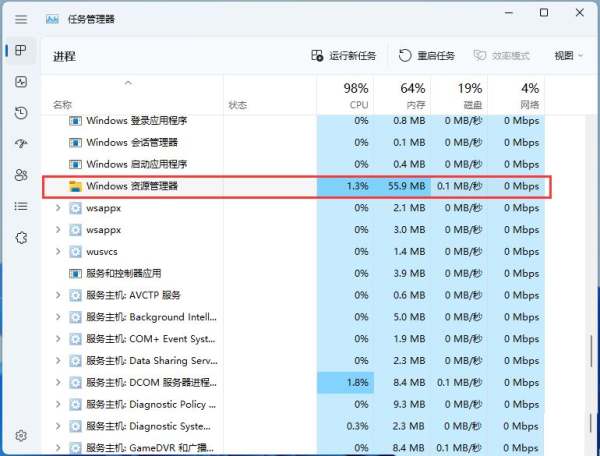
3、选择【Windows 资源管理器】进程后,再点击右上方的【重启任务】,即可重启Windows 资源管理器,这其实是Windows 资源管理器进程explorer.exe结束后,又重新启动的过程;

以上就是Win11开启任务栏的结束任务菜单的教程,希望大家喜欢,请继续关注0133技术站。
相关推荐:
win11任务栏图标怎么双排显示? win11任务栏小图标显示2排的设置技巧
以上就是Win11任务栏怎么显示结束任务菜单?的详细内容,更多请关注0133技术站其它相关文章!








